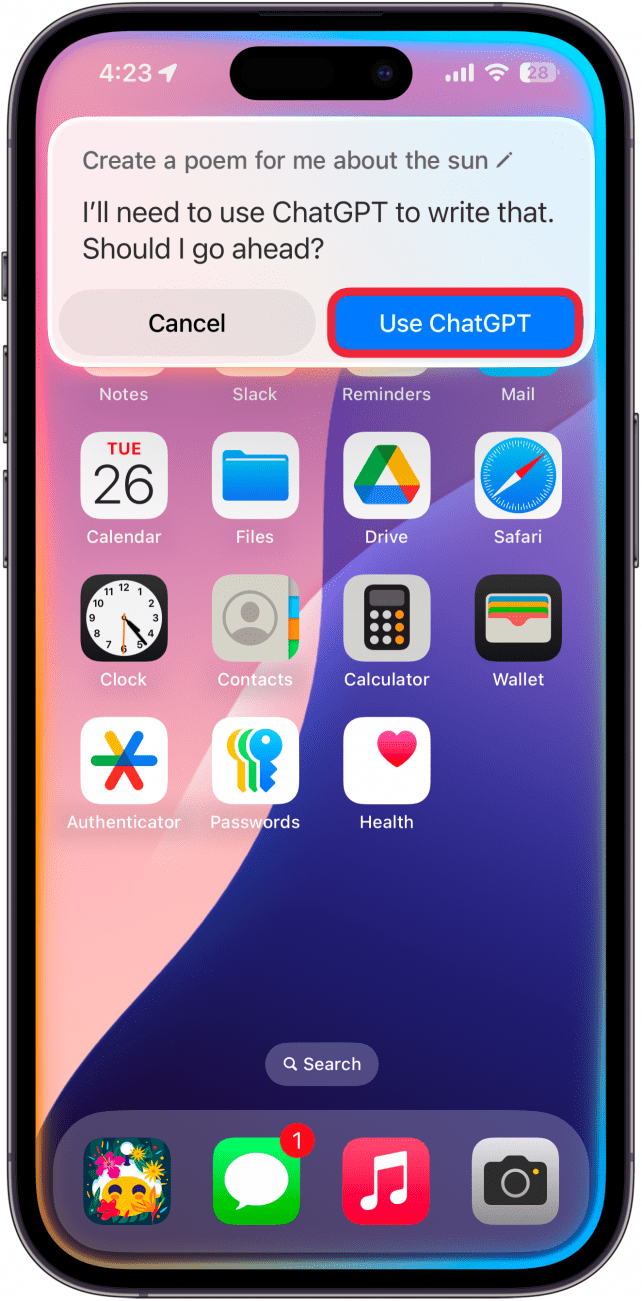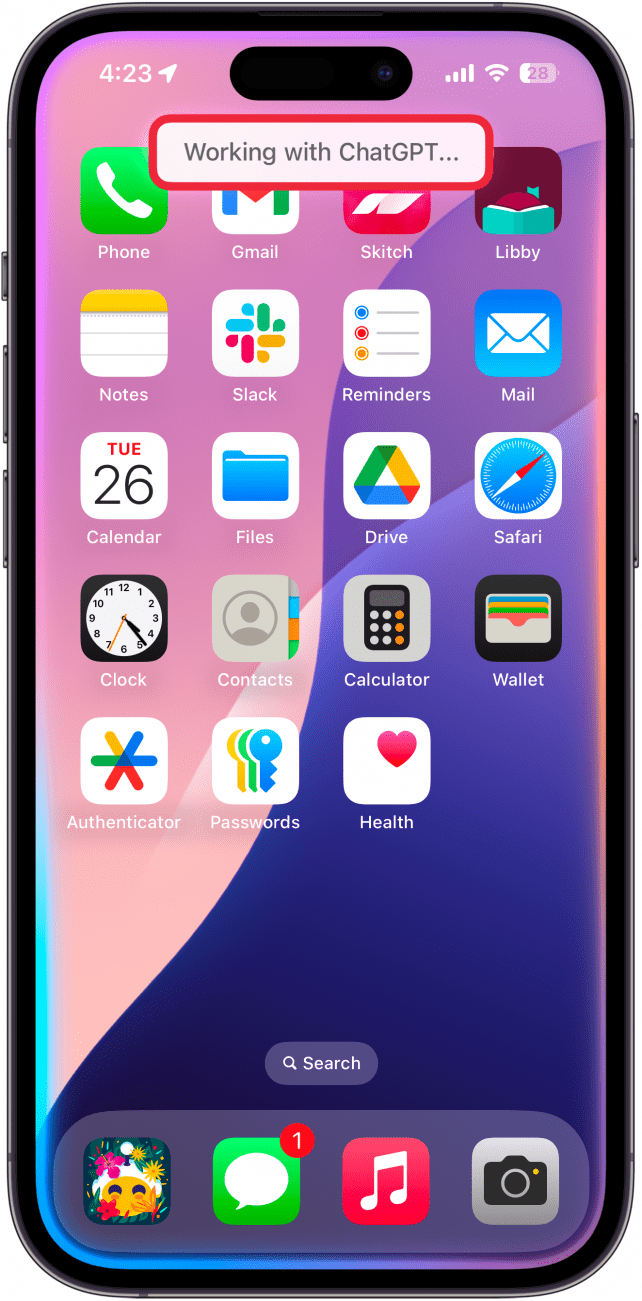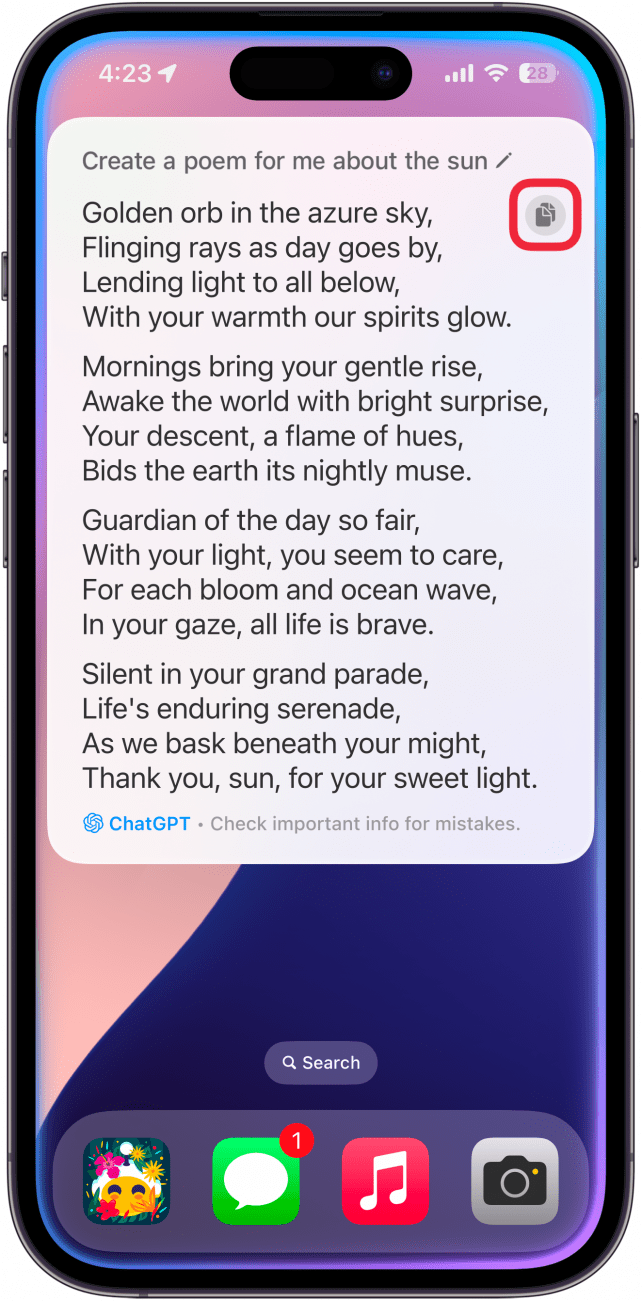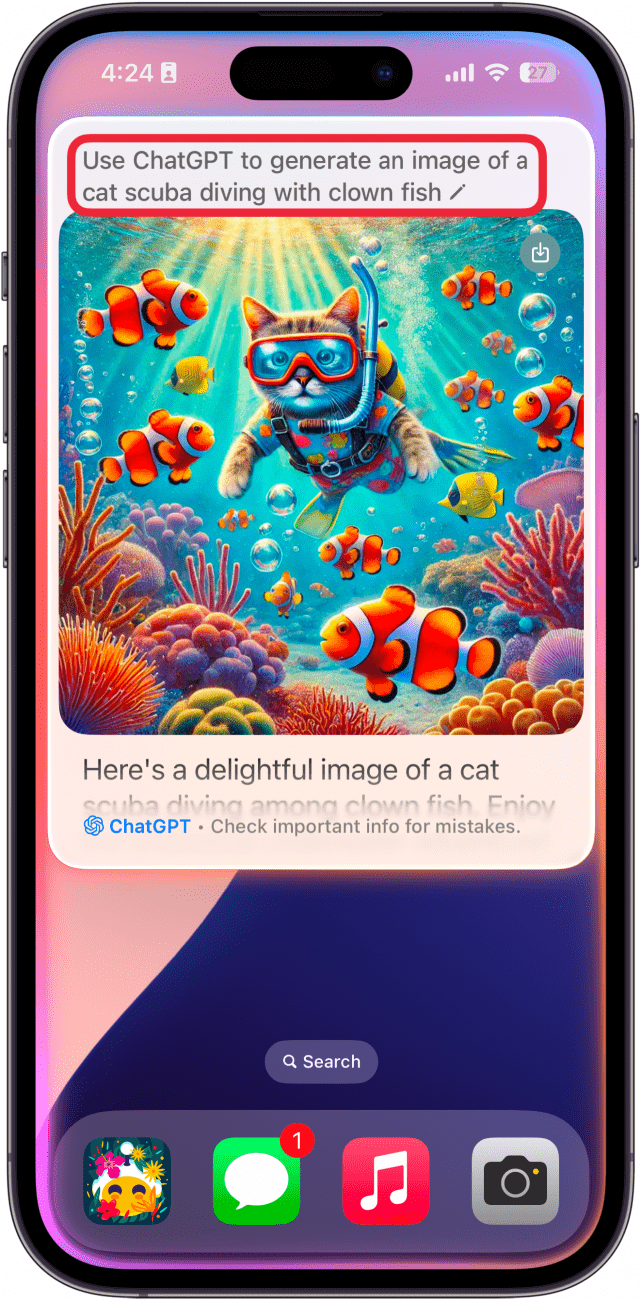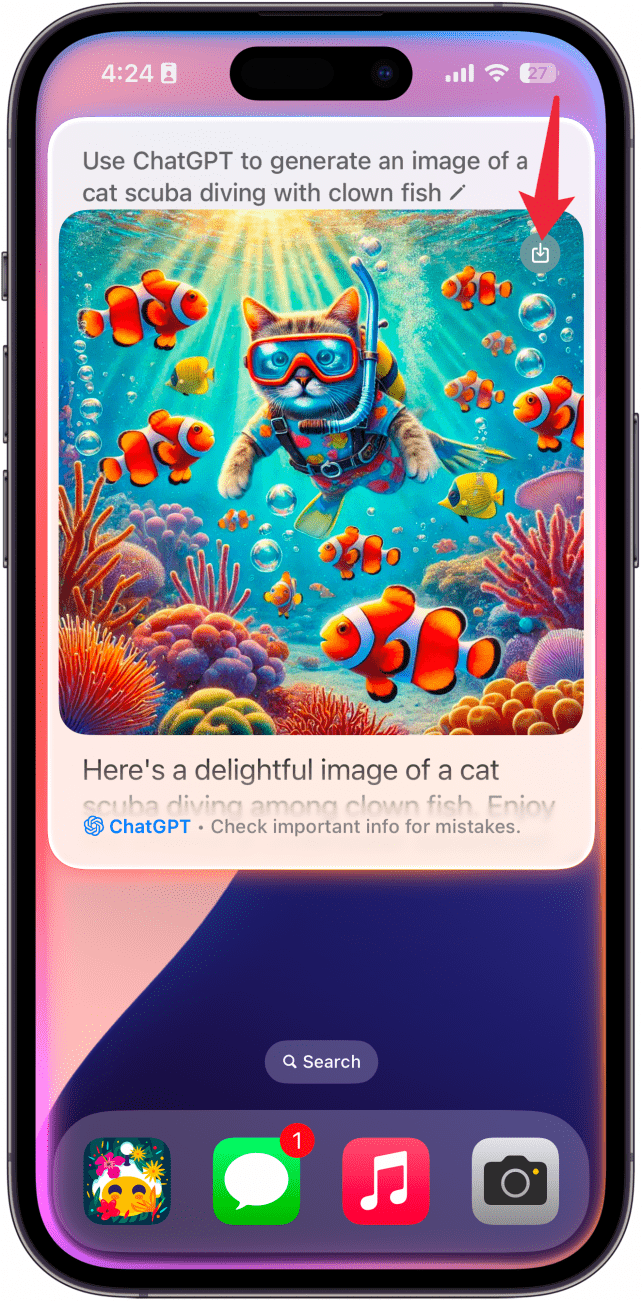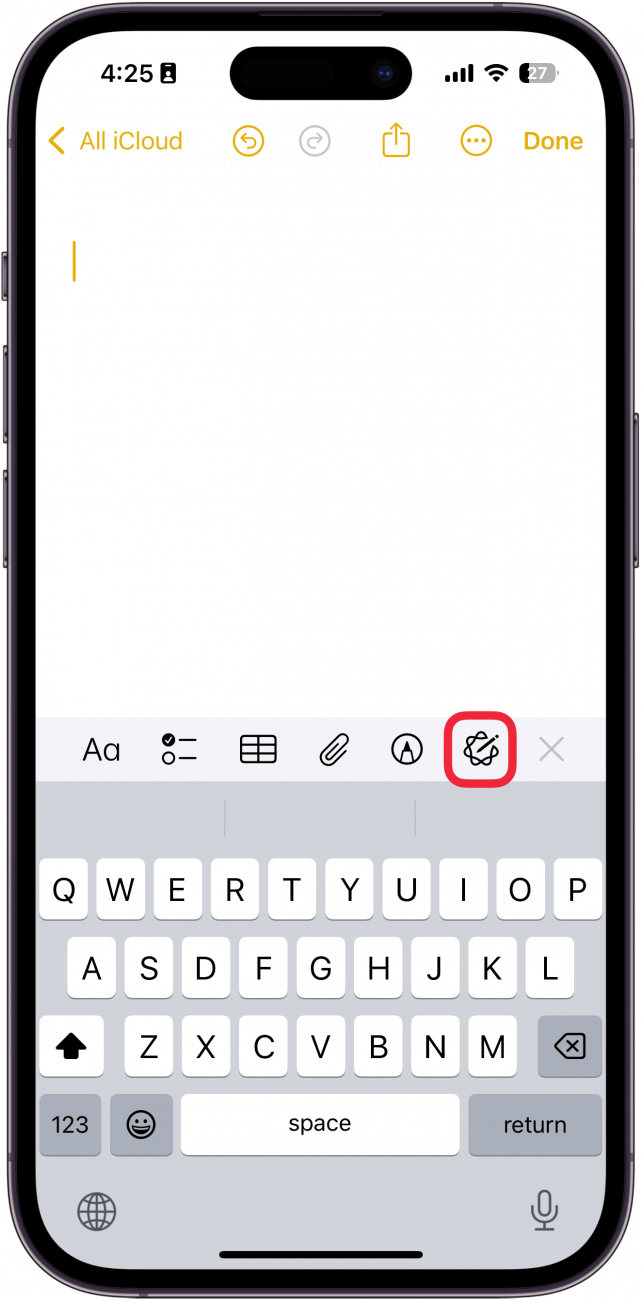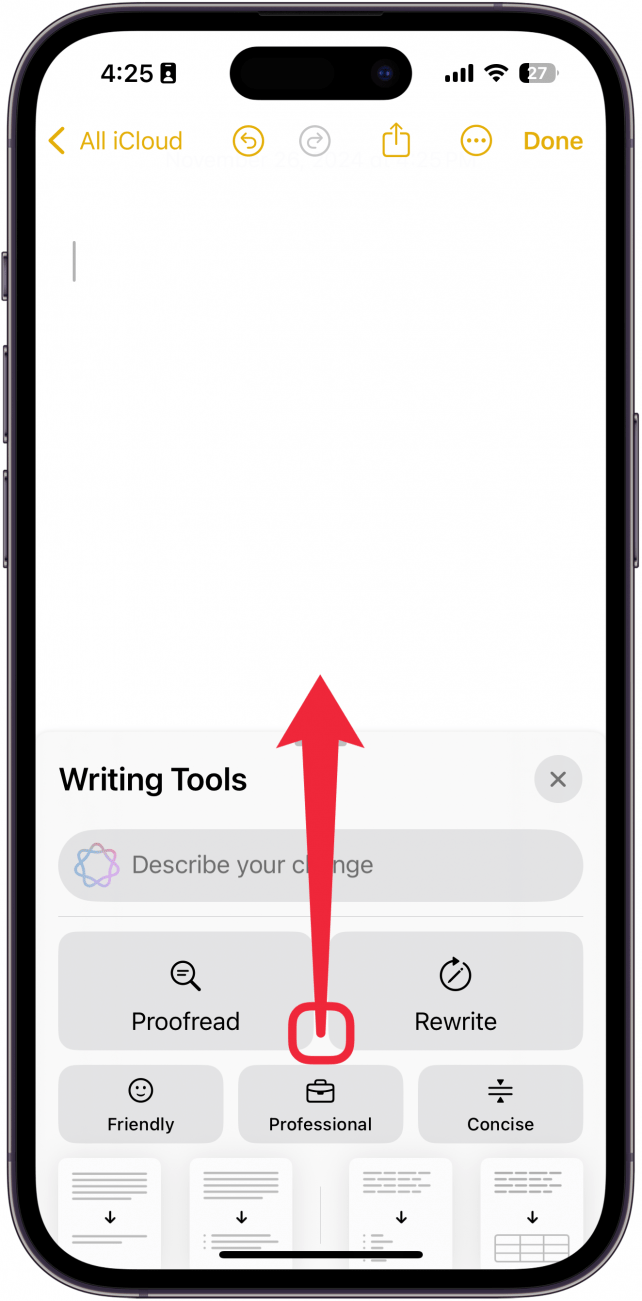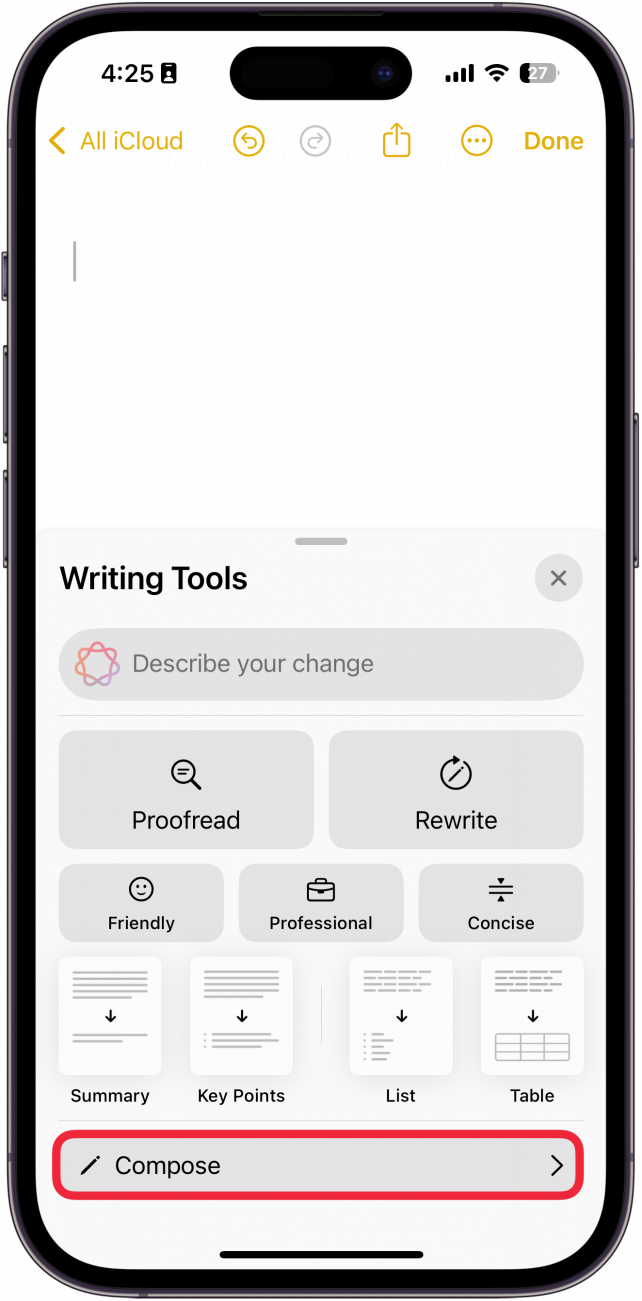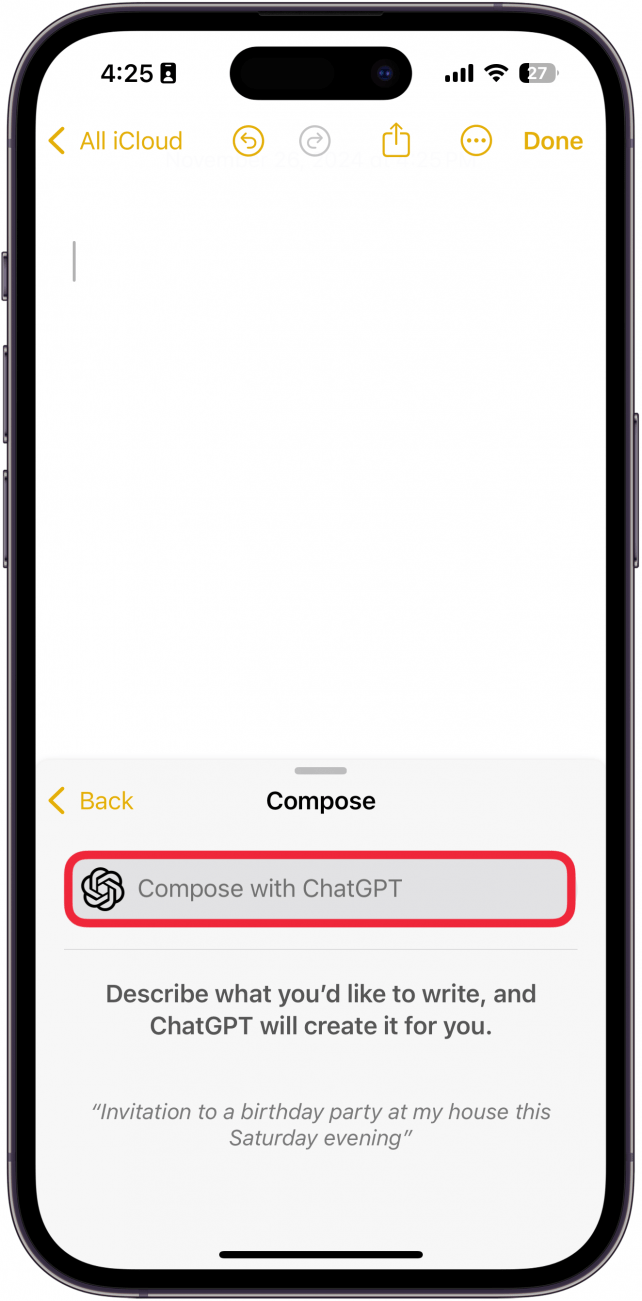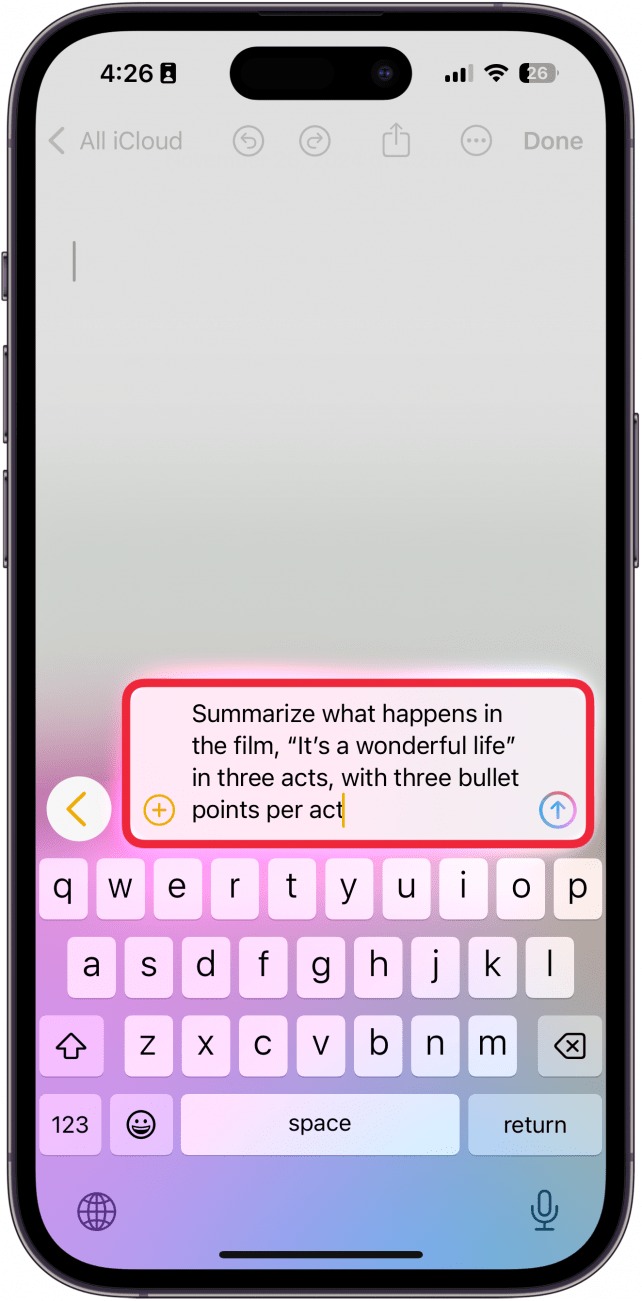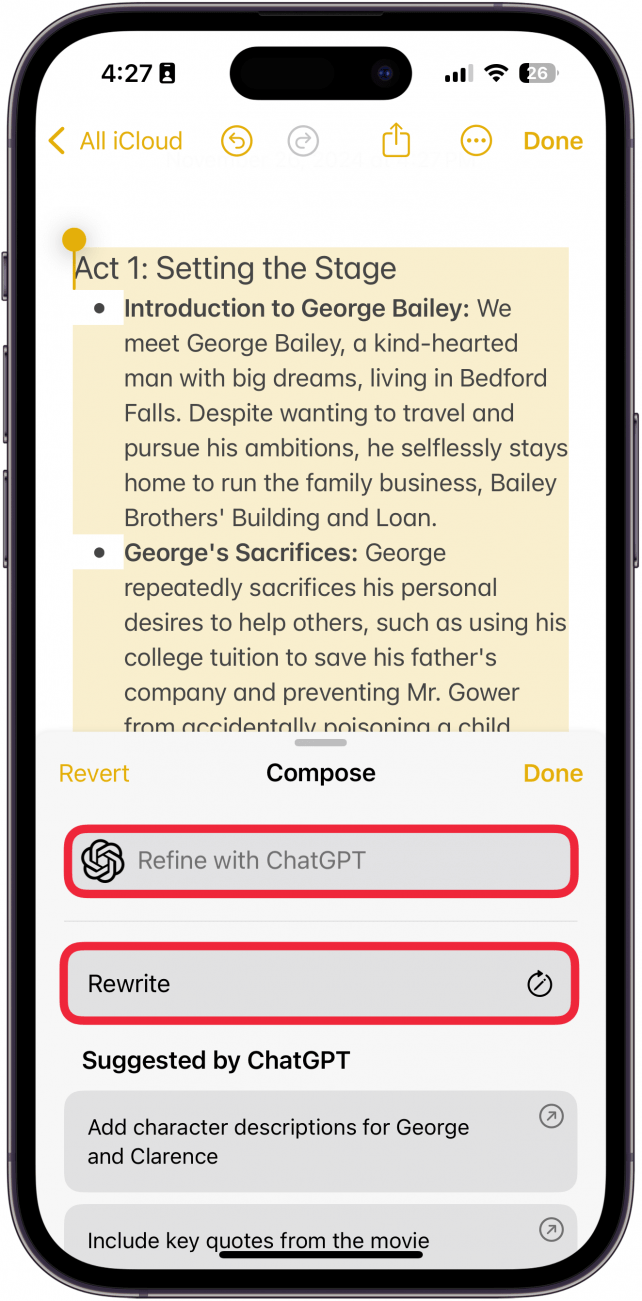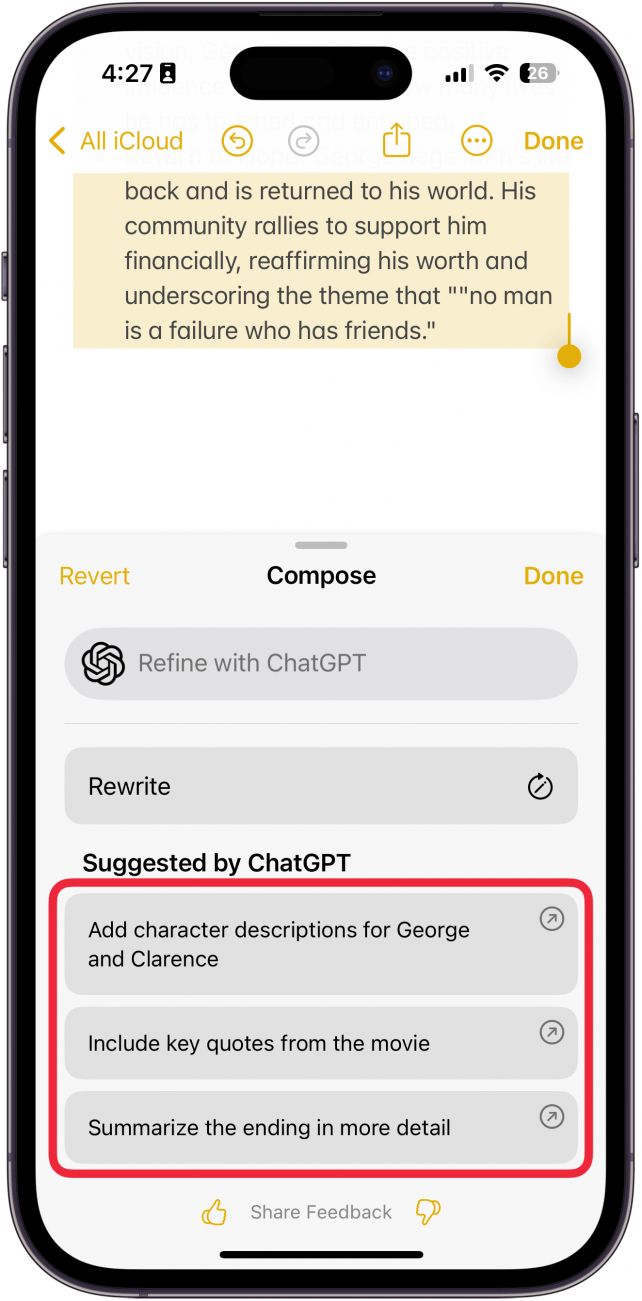Με την τελευταία έκδοση του iOS, το ChatGPT είναι εγγενώς ενσωματωμένο στο Siri, επιτρέποντάς σας να χρησιμοποιήσετε το ChatGPT για να ολοκληρώσετε αιτήματα που είναι πολύ περίπλοκα για να τα χειριστεί η Apple Intelligence. Μάθετε πώς να μεγιστοποιήσετε τη χρήση του ChatGPT παρακάτω!
Γιατί θα σας αρέσει αυτή η συμβουλή:
- Χρησιμοποιήστε το ChatGPT για να επεξεργαστείτε και να βελτιώσετε κείμενο που έχετε γράψει ή να δημιουργήσετε νέο κείμενο.
- Δημιουργήστε “ποιήματα” και φωτορεαλιστικές εικόνες χρησιμοποιώντας το ChatGPT.
Πώς να χρησιμοποιήσετε την ενσωμάτωση ChatGPT της Apple
Απαιτήσεις συστήματος
Αυτή η συμβουλή λειτουργεί στα iPhone 15 Pro, iPhone 16 και iPhone 16 Pro με iOS 18.2 ή νεότερη έκδοση. Μάθετε πώς να κάνετε ενημέρωση στην τελευταία έκδοση του iOS.
Τι είναι καλύτερο: Apple Intelligence ή ChatGPT; Λαμβάνοντας υπόψη τη μηδαμινή κατάσταση στην οποία βρίσκεται επί του παρόντος το Apple Intelligence, θα έλεγα ότι το ChatGPT είναι η καλύτερη τεχνητή νοημοσύνη. Ωστόσο, το Apple Intelligence έχει το πλεονέκτημα ότι εστιάζει περισσότερο στην προστασία της ιδιωτικής ζωής. Ευτυχώς, ο τρόπος με τον οποίο το ChatGPT είναι ενσωματωμένο στο iOS σας επιτρέπει να διατηρήσετε λίγο περισσότερη ιδιωτικότητα, αφού δεν χρειάζεστε λογαριασμό ChatGPT για να το χρησιμοποιήσετε. Τι μπορείτε να κάνετε λοιπόν με την ενσωμάτωση του ChatGPT της Apple;
 Ανακαλύψτε τις κρυφές λειτουργίες του iPhone σαςΔείτε καθημερινά μια συμβουλή (με screenshots και σαφείς οδηγίες), ώστε να μπορείτε να κυριαρχείτε στο iPhone σας σε ένα λεπτό την ημέρα.
Ανακαλύψτε τις κρυφές λειτουργίες του iPhone σαςΔείτε καθημερινά μια συμβουλή (με screenshots και σαφείς οδηγίες), ώστε να μπορείτε να κυριαρχείτε στο iPhone σας σε ένα λεπτό την ημέρα.
Πριν ξεκινήσετε, βεβαιωθείτε ότι γνωρίζετε πώς να χρησιμοποιήσετε το ChatGPT στο iOS 18.2.
- Μπορείτε να ζητήσετε από τη Siri να γράψει ποιήματα ή άλλα αποσπάσματα κειμένου για εσάς. Όταν κάνετε το αίτημά σας, επιλέξτε Χρήση ChatGPT.

- Το ChatGPT θα επεξεργαστεί το αίτημά σας.

- Και στη συνέχεια θα δείτε το αποτέλεσμα! Πατήστε το κουμπί αντιγραφή για να αντιγράψετε το κείμενο στο πρόχειρο για εύκολη κοινοποίηση.

- Μπορείτε επίσης να ζητήσετε από το Siri να δημιουργήσει εικόνες χρησιμοποιώντας το ChatGPT. Σύμφωνα με την εμπειρία μου, πρέπει να πείτε ρητά, “Χρησιμοποιήστε το ChatGPT για να δημιουργήσετε μια εικόνα του… “, αλλιώς το Siri θα κάνει απλώς μια αναζήτηση εικόνας στο διαδίκτυο. Λάβετε υπόψη ότι η διατύπωση του αιτήματος με αυτόν τον τρόπο θα παρακάμψει την οθόνη επιβεβαίωσης του ChatGPT, πράγμα που σημαίνει ότι η Siri θα χρησιμοποιήσει το ChatGPT χωρίς να σας ρωτήσει πρώτα.

- Πατήστε το κουμπί αποθήκευση για να αποθηκεύσετε την εικόνα στο iPhone σας.

- Το ChatGPT λειτουργεί επίσης με τα εργαλεία γραφής Apple Intelligence Writing Tools. Πατήστε το εικονίδιο Εργαλεία γραφής.

- Σαρώστε προς τα πάνω το μενού Εργαλεία γραφής.

- Επιλέξτε Σύνταξη.

- Πατήστε Σύνθεση με το ChatGPT.

- Πληκτρολογήστε ένα αίτημα και, στη συνέχεια, πατήστε το κουμπί Αποστολή.

- Μετά από λίγο, θα έχετε το κείμενο που έχει δημιουργήσει η τεχνητή νοημοσύνη. Κάτω από αυτό, θα έχετε κάποιες επιλογές όπως Επιδιόρθωση με ChatGPT και Επανεγγραφή.

- Με την τελευταία έκδοση του iOS, το ChatGPT είναι εγγενώς ενσωματωμένο στο Siri, επιτρέποντάς σας να χρησιμοποιήσετε το ChatGPT για να ολοκληρώσετε αιτήματα που είναι πολύ περίπλοκα για να τα χειριστεί η Apple Intelligence. Μάθετε πώς να μεγιστοποιήσετε τη χρήση του ChatGPT παρακάτω!

Γιατί θα σας αρέσει αυτή η συμβουλή:
Χρησιμοποιήστε το ChatGPT για να επεξεργαστείτε και να βελτιώσετε κείμενο που έχετε γράψει ή να δημιουργήσετε νέο κείμενο.
- Δημιουργήστε “ποιήματα” και φωτορεαλιστικές εικόνες χρησιμοποιώντας το ChatGPT.
- Πώς να χρησιμοποιήσετε την ενσωμάτωση ChatGPT της Apple
- Απαιτήσεις συστήματος